
Установить SSD
Перенос с HDD на SSD на компьютере и ноутбуке
Компьютер запускается медленно и все остальное постоянно работает достаточно вяло. Вы подозреваете, что это связано со старым винчестером, установленным в компьютере. Причина вполне может быть в нем. Несмотря на то, что HDD диски имеют ряд преимуществ, на сегодняшний день твердотельные накопители SSD являются современными носителями данных. Жесткие диски SSD отличаются не только скоростью, но и надежностью, что делает их очень популярными. Вы хотите заменить старый HDD на SSD. Но так ли это легко? Мы собрали для вас всю важную информацию о переходе с жесткого диска HDD на твердотельный накопитель.
Обзор темы
- В чем разница между жестким диском HDD и твердотельным накопителем?
- Какие преимущества дает SSD диск?
- Можно ли заменить жесткий диск на SSD?
- На что обратить внимание при установке SSD?
- Какие типы SSD дисков существуют?
- Можно ли установить SSD на любой компьютер?
- Установка SSD – инструкция для компьютеров и ноутбуков
- Какой SSD для старого ноутбука?
- Перенос системы с HDD на SSD
- Какой разъем SATA для SSD?
- Можно ли установить несколько SSD?
- Выводы
Жесткие диски HDD и твердотельные накопители различаются в основном конструкцией. HDD имеет головку чтения/записи и несколько вращающихся дисков. Это означает, что в нем есть некоторые движущиеся компоненты, которые подвержены не только износу, но и внешним воздействиям. Влажность, жара или удары могут сильно повлиять на винчестер. Падения, в частности, могут быть чреваты неприятностями, так как они могут быстро привести к так называемому разрушению головы (head crash). Это означает, что считывающая головка соприкасается с магнитным диском. В этом случае теряются данные. С другой стороны, SSD состоит из нескольких элементов флэш-памяти. Это означает, что в SSD нет движущихся частей. Таким образом, ССД не получит серьезного дефекта при падении на пол.
SSD диски представляют последнее поколение накопителей. Они предлагают ряд преимуществ по сравнению с HDD диском.
Скорость

Это, наверное, самый важный момент. ССД диски работают очень быстро. Задержка включения едва заметна, и их можно использовать в течение нескольких миллисекунд. Даже очень медленные жесткие диски SSD работают намного быстрее, чем любые HDD. Эта повышенная скорость действительно заметна во всем, будь то загрузка операционной системы или игры.
Уровень шума

У твердотельных накопителей ССД нет движущихся частей. Поэтому они работают очень тихо и практически без вибрации.
Срок службы

SSD можно перезаписывать гораздо чаще, чем HDD. Соответственно, они имеют очень длительный срок службы.
Срок службы HDD составляет от 5 до 10 лет.
SSD прослужить как минимум 10 лет.
Время доступа и скорость передачи данных
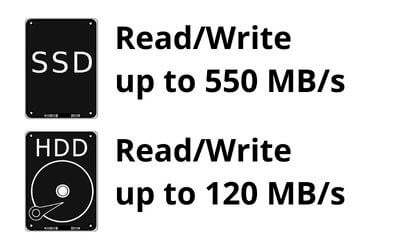
Чтение и запись с носителя данных без задержек стали возможными благодаря твердотельным накопителям SSD. Кроме того, документы можно перемещать из одного места в другое гораздо быстрее.
Скорость чтения и записи HDD - до 120 МБ/с.
Скорость чтения и записи SSD - до 550 МБ/с.
Энергопотребление
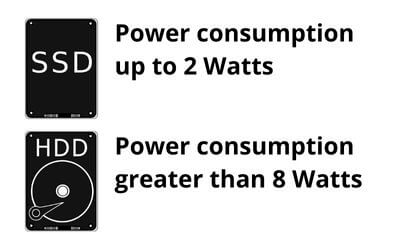
Энергопотребление SSD диска ниже, чем у HDD.
HDD потребляет более 8 Вт.
SSD потребляет до 2 Вт.

Обычно HDD можно заменить на современный и быстрый SSD без проблем. Прежде всего, когда компьютер становится медленнее из-за жесткого диска, SSD может значительно повысить производительность. В частности, Windows может значительно выиграть от перехода на твердотельный накопитель. Кроме того, замена теперь не составит проблем даже для тех, у кого мало опыта по сборке компьютера.
На компьютере должна быть установлена актуальная операционная система, которая будет обновляться и в дальнейшем. Это должна быть Windows 8 или 10. На материнской плате должен быть порт SATA. Большинство SSD дисков имеют размер 2,5 дюйма. Если в компьютере нет подходящего отсека, следует использовать внешний бокс размером 3,5 дюйма. В него можно вставить жесткий диск, а затем установить туда, где обычно размещаются 3,5-дюймовые жесткие диски. Также следует отметить, что BIOS компьютера должен распознавать SSD. Операционную систему не обязательно переносить на новый SSD диск, по крайней мере, если используется Windows 10. Переустановка операционной системы, как правило, выполняется довольно быстро. Однако важно сделать резервную копию данных со старого жесткого диска.
SATA SSD

Самым старым форм-фактором SSD является SATA I. Сегодня он больше не используется и был заменен на SATA II. Этот форм-фактор все еще доступен, он передает данные со скоростью 300 МБ/с. Стандартный форм-фактор, используемый сегодня, — SATA III. Эти жесткие диски имеют размер 2,5 дюйма и скорость передачи данных 600 МБ/с.
SATA SSD mSATA

mSATA, сокращение от mini-SATA, представляет собой жесткий диск меньшего размера, который поставляется без соответствующего корпуса. Поэтому он идеально подходит для планшетов и, конечно же, ноутбуков. Эта модель также передает данные со скоростью 600 МБ/с.
SATA SSD M.2

Форм-фактор M.2 еще меньше, чем mSATA. Он часто используется в очень тонких ноутбуках, таких как ультрабуки.
SATA SSD PCIe

В принципе, PCIe — это не форм-фактор, а интерфейс. Использование PCI Express позволяет еще больше ускорить передачу данных.
SATA SSD SAS

Как и PCIe, SAS также является интерфейсом, к которому можно подключать жесткие диски SSD. Этот интерфейс был специально разработан для серверных компьютеров. Можно ускорить передачу данных, соединив несколько дисков.
SSD можно встроить в любой компьютер, отвечающий необходимым требованиям. На материнской плате должен быть порт SATA, операционная система должна быть последней версии. Кроме того, должно быть достаточно места. Если все условия соблюдены, SSD можно установить в любой компьютер.
Установка SSD может значительно повысить производительность компьютера. Поэтому замена жесткого диска — это хорошая и в то же время очень простая в исполнении идея. Некоторые технические знания полезны, но замену могут сделать и чайники. Хотя установка в настольный компьютер проще, чем в ноутбук, возможны оба варианта. Вот как это делается:
- Для начала необходимо сделать резервную копию всех данных с жесткого диска компьютера.
- Затем выключите компьютер и отключите его от сети.
- Теперь надо снять боковую крышку корпуса компьютера. В ноутбуке необходимо открыть отсек для жесткого диска. Если нет специального отсека для жесткого диска, нужно открыть заднюю крышку.
- Снимите жесткий диск.
- Проверьте соединения нового SSD диска. Подключите жесткий диск к материнской плате и вставьте его в компьютер. Наконец, проверьте, правильно ли установлен жесткий диск и действительно ли подключены все разъемы.
- Закройте компьютер или ноутбук и запустите устройство.
Существует большое количество различных SSD для ноутбуков. Перед покупкой важно четко понимать требования, предъявляемые к новому жесткому диску. Если у вас старый ноутбук, не стоит останавливать выбор на новейшем высокопроизводительном SSD. Хотя SSD диск увеличивает скорость работы, он не превратит древний ноутбук в новый. Кроме того, скорость повысится только в том случае, если в ноутбуке установлены другие соответствующие компоненты. Если у вас очень старая модель с одноядерным процессором и небольшим объемом оперативной памяти, ставить SSD не стоит. В общем, замена имеет смысл только в том случае, если в ноутбуке достаточно памяти и хороший процессор. Обычно переоборудовать следует только устройства не старше 5 лет. Опять же, убедитесь, что на материнской плате есть порт SATA. Также важно правильно подобрать размер диска. Доступны SSD с диагональю 2,5 дюйма, которые подходят для большинства ноутбуков. А вот ультрабукам обычно требуются жесткие диски меньшего размера. К примеру, существуют также 1,8-дюймовые SSD диски.
После замены старого HDD на SSD необходимо переустановить старую операционную систему или, как вариант, клонировать ее со старого жесткого диска.
Отформатировать SSD диск и выделить место
Перед установкой операционной системы на новый SSD необходимо сначала отформатировать жесткий диск. После этого операционную систему можно установить или скопировать.
Переустановить операционную систему
- Откройте BIOS с помощью клавиши Delete или клавиши F1
- В «Интегрированных периферийных устройствах» настройте режим на AHCI
- Вставьте установочный DVD-диск
- Теперь меню загрузки нужно открыть с помощью клавиши F12/Esc
- Здесь можно настроить порядок загрузки на CD-привод
- Начинается установка
- Выполните все шаги установки
Обновить операционную систему (с Windows 7 на Windows 10)
Совсем не обязательно переустанавливать операционную систему. Также возможны клонирование или миграция системы.
- Сделайте резервную копию данных со старого жесткого диска
- Скачайте и установите бесплатную программу Partition Wizard
- Чтобы очистить имеющийся диск, щелкните правой кнопкой мыши диск и выберите «Свойства» — «Очистить» — «Очистить системные данные»
- Данные, которые больше не нужны, теперь можно удалить, просто отметив их галочками
- Выключите компьютер и подключите новый SSD
- Снова включите компьютер и запустите Partition Wizard Free
- Теперь выберите новый SSD. Важно: Не выбирайте старый жесткий диск! Затем нажмите «Отменить — Применить».
- При нажатии на «Перенос ОС на SSD/HD» («Migrate OS to SSD/HD») операционная система будет клонирована на новый SSD
- На следующем этапе необходимо указать целевой диск, на который будет перенесена ОС
- Затем выбираются параметры копирования. Для объединения разделов исходного диска на новом SSD выбираем первый пункт «Изменить размеры разделов на всем диске» («Fit partitions to entire disk»)
- Теперь отключите спящие режимы и нажмите «Применить»
- Обычно появляется сообщение с запросом на перезагрузку, которую следует выполнить
- Программа запустится и выполнит клонирование
- После завершения процесса операционная система снова перезагрузится, но уже с нового SSD
- Выключите устройство, извлеките старый жесткий диск и установите новый SSD

Самым последним и, следовательно, самым быстрым стандартом SATA является SATA 3. Этот порт позволяет передавать данные со скоростью до 600 МБ/с. Если вы хотите получить максимальную отдачу от своего SSD диска, вам следует подключить жесткий диск к SATA 3. Конечно, его можно подключить и к SATA 1 или 2, но тогда он не сможет в полной мере использовать свое главное преимущество — скорость. Скорость SSD можно полностью почувствовать только с SATA 3. Но даже если твердотельный накопитель работает на более медленном разъеме SATA 3, он все равно быстрее обычного винчестера.
В общем, можно установить два SSD, а в определенных случаях и больше. Если есть интерфейс SATA и блок питания рассчитан на него, это возможно без особых проблем. Возникает единственный вопрос – зачем использовать этот вариант. Сейчас доступны SSD с очень большой емкостью, поэтому установка нескольких SSD фактически не нужна. Если SSD будет использоваться только как носитель информации, можно также использовать внешние жесткие диски. Они обеспечивают передачу данных через USB.
Заменить HDD на SSD не так сложно, как кажется. Если вы хотите перейти с HDD на SSD, вам потребуется для этого несколько простых шагов. Переустановить операционную систему или клонировать старый диск тоже несложно. Увеличить скорость компьютера можно, заменив старый жесткий диск HDD на современный SSD.
